Neste tutorial, será criado um Formulário utilizando os campos de avaliações.
Criando o Formulário
1. Crie uma nova aplicação do tipo Formulário, selecione a opção “Único Registro” e em seguida, selecione a tabela de exemplo “rating_on_finish”.
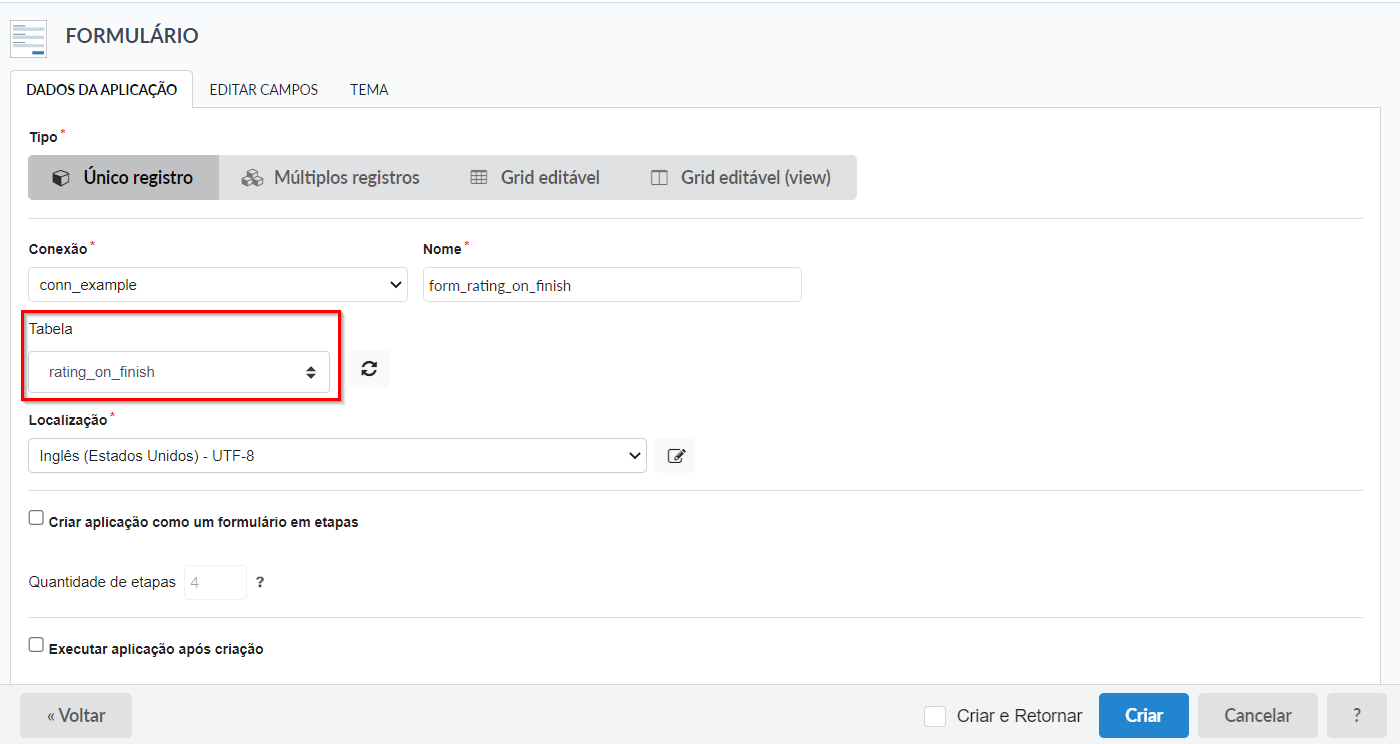
Nota:
Caso tenha dúvidas na criação de um Formulário, acesse: Criando um novo Formulário
Editando os Blocos do Formulário
1. Primeiro, no menu da aplicação, acesse a aba “Layout” e selecione a opção “Blocos”.
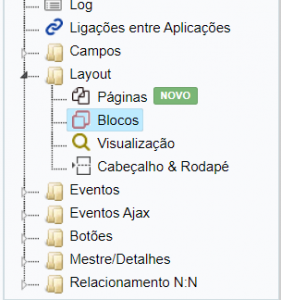
2. Feito isso, utilize o botão “Criar Novo Bloco” para adicionar um novo bloco e em seguida configure-os de acordo com a imagem abaixo.
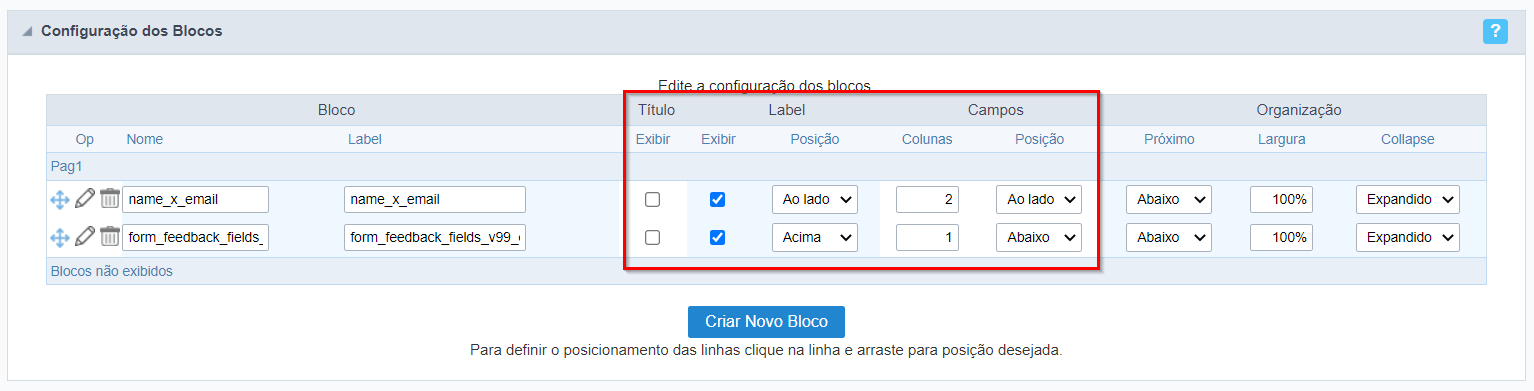
3. Feito isso, no menu da aplicação, acesse a aba “Posicionamento dos Campos”.
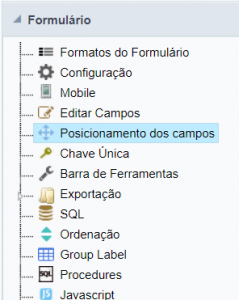
4. Agora, remova o campo: “idRate” da exibição e mova os campos na caixa da esquerda, conforme mostrado abaixo.
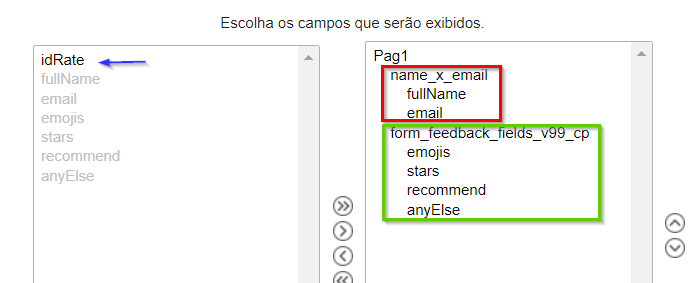
Editando os Campos do Formulário
1. No menu da aplicação, acesse a aba “Campos” para encontrar as configurações de cada campo.
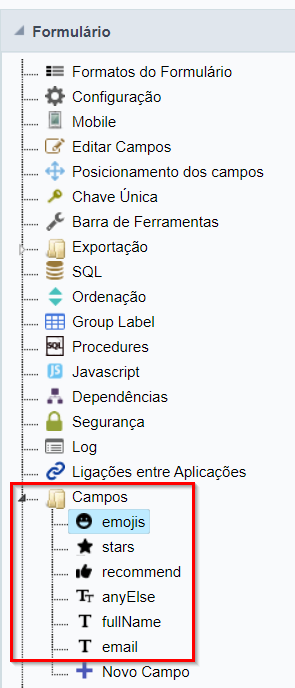
2. No campo “emojis”, utilizaremos o tipo de dado “Rating Smile”.
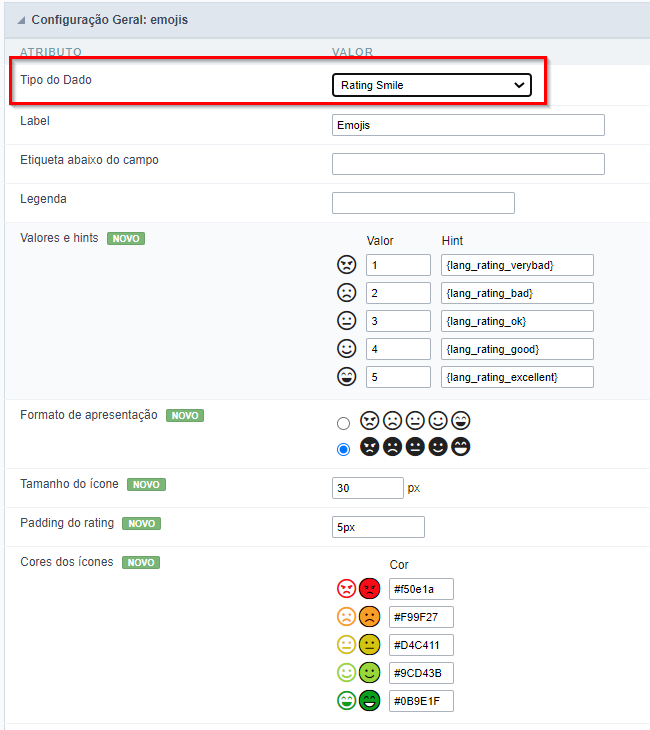
3. No campo “stars”, utilizaremos o tipo de dado “Rating” e habilitaremos a opção de “Usar Font Awesome”.
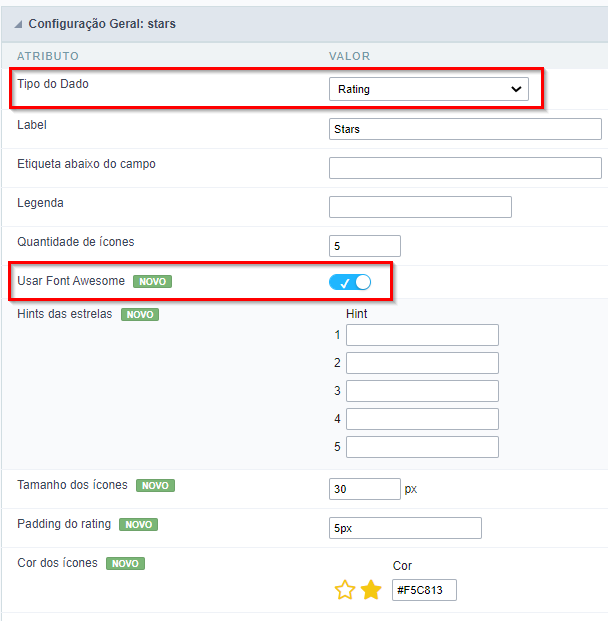
4. No campo “recommend”, utilizaremos o tipo de dado “Rating Thumbs”.
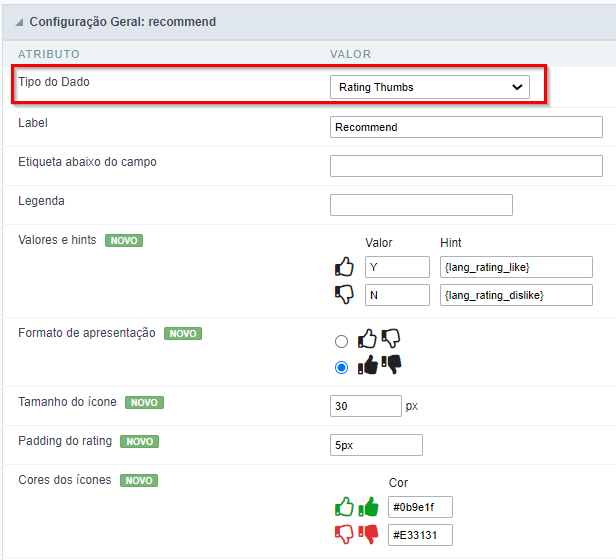
5. Finalmente, selecione o botão “Executar Aplicação” na barra de ferramentas para gerar o Formulário.

Feito isso, após seguir os passos acima, o Formulário ficará desta forma:
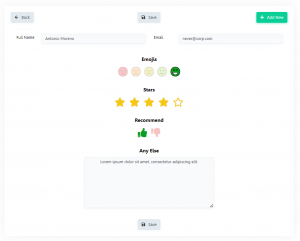

Comente este post